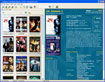Collectorz.com Movie Collector 5.5.2
Movie Collector là một công cụ rất mạnh và gần như là "độc nhất vô nhị" trong giới phần mềm về phim ảnh. Phần mềm này giúp bạn tạo nên một bộ sưu tầm thông tin về những bộ phim hay từ nhiều nước khác nhau.
Cơ sở dữ liệu của chương trình là vô hạn, bởi chương trình vừa cho phép bạn tự tay tạo nên thông tin cho một bộ phim, vừa cho phép bạn tìm kiếm thông tin trực tiếp ngay trên trang chủ của chương trình để đưa vào cơ sở dữ liệu. Ngoài ra chương trình còn có một giao diện rất trực quan và dễ sử dụng. Với những thế mạnh như trên thì Movie Collector sẽ là một công cụ thông thể thiếu cho dân nghiền phim.
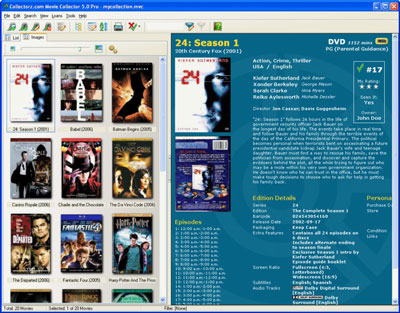
1. Tìm kiếm thông tin về bộ phim từ Internet để đưa vào cơ sở dữ liệu của chương trình
- Đầu tiên bạn click vào biểu tượng Add Movies trên thanh công cụ, hoặc vào Edit > Add Movies Automatically, hoặc nhấn phím tắt là phím Insert (Ins) trên bàn phím.
- Tiếp theo, bạn nhập vào tên phim cần tìm (Ví dụ: Wizard of Oz) tại mục Title. Bạn có thể nhấn vào Setting > chọn thẻ Info Sources để đánh dấu chọn những nguồn trên Internet mà chương trình sẽ tìm kiếm. Sau khi đã hoàn tất những lựa chọn cần thiết thì nhấn Next.
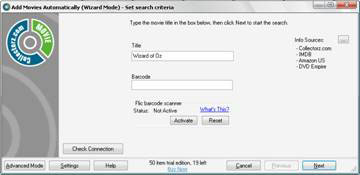
- Chương trình sẽ tiềm kiếm trên những nguồn bạn đã lựa chọn và đưa ra danh sách tất cả các phim tìm được. Bạn lần lượt click vào mỗi phim và xem thông tin về bộ phim đó. Nếu thấy phần thông tin của bộ phim nào đúng với phim bạn đang tìm thì bạn lựa chọn, rồi nhấn Next.
- Hộp thoại cuối cùng thông báo bạn đã thêm dữ liệu thành công. Bạn có thể nhấn vào Finish để trở lại duyệt phim trên chương trình; nhấn vào Edit Movie để chỉnh sửa thông tin phim vừa thêm vào; hay nhấn vào Add Another để tiếp tục tiềm kiếm một phim khác.
2. Chỉnh sửa lại thông tin phim đã được lưu trong cơ sở dữ liệu
- Đầu tiên bạn lựa chọn phim cần chỉnh sửa thông tin bằng cách nhấn đôi vào phim đó hay chọn phim, rồi chọn biểu tượng Edit Movie trên thanh công cụ hoặc chọn phim rồi vào Edit > Edit Movie cũng được.
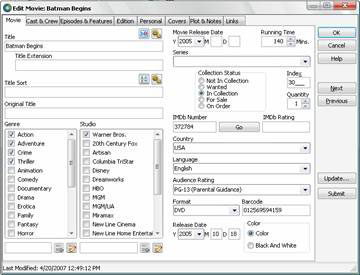
- Những thông tin chương trình cho phép bạn chỉnh sửa về bộ phim là rất đa dạng. Bạn lần lượt chọn các thẻ Movie, Cast & Crew, Episodes & Features, Edition, Personal, Covers, Plot & Notes, Links để chỉnh sửa thông tin trong các mục được cung cấp. Chẳng hạn, tại thẻ Movie bạn có thể chỉnh sửa tên phim (Title), nước sản xuất (Country), ngôn ngữ (Language), loại đĩa phim (Format), các thư mục có thể duyệt phim (Genre). Tại thẻ Covers, cho phép bạn lựa chọn hình ảnh cho phim. Thẻ Plot & Notes, nhập và chỉnh sửa thông tin giới thiệu về phim bằng chữ (đây là nội dung chính của mỗi phim). Ngoài ra, bạn cũng có thể cung cấp link để xem hay download phim tại thẻ Links.
- Sau khi hoàn tất chỉnh sửa theo ý muốn thì bạn nhấn vào OK.
3. Tìm kiếm và xem thông tin về bộ phim đã có trong cơ sở dữ liệu
- Bạn có thể cho phép chương trình hiển thị thư mục chứa các bộ phim bằng cách nhấn vào biểu tượng hiển thị thư mục.
- Chương trình cung cấp cho bạn hai cách tìm duyệt phim trong trong thư mục được chọn. Đó là duyệt bằng cách chỉ hiện danh sách với tên của các phim (List), hay chương trình sẽ hiện các phim theo hình ảnh cho bạn lựa chọn (Images).
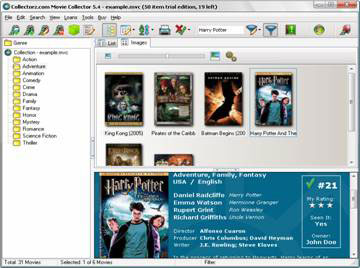
- Để xem thông tin về phim nào bạn chỉ việc nhấn chuột vào phim đó. Ngay lập tức, thông tin về bộ phim đó sẽ được hiện thị để bạn đọc.
- Khi số lượng phim đã quá nhiều, khó mà tìm đọc theo cách trên thì bạn có thể sử dụng chức năng tìm kiếm. Bạn nhập tên phim vào ô trắng trên thanh công cụ rồi nhấn Enter. Danh sách các phim được tìm thấy có liên quan đến tên phim bạn đã nhập sẽ hiện ra. Và bạn chỉ việc tìm mở thông tin phim cần đọc một cách nhanh chóng.
4. Xuất thông tin của các bộ phim ra định dạng khác để đọc
- Bạn chọn bộ phim cần chuyển sang dạng mới.
- Vào File > Export to, rồi chọn loại tập tin sẽ xuất ra. Chương trình cho phép xuất ra các dạng TEXT, HTML, XML, iPod Notes. Đáng chú ý là chương trình cho phép xuất ra dạng tập tin để đọc được trên máy nghe nhạc iPod (iPod Notes) và xuất ra thành một trang web (HTML). Lựa chọn xong, nhấn Export.
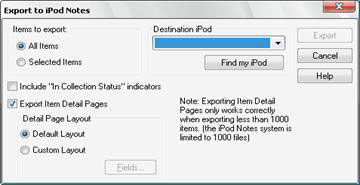
- Bạn cũng có thể lưu dữ liệu của chương trình lại bằng cách vào File > Save Database As...
5. Thêm dữ liệu vào từ dữ liệu đã được lưu
- Ngược lại cách lưu dữ liệu thì bạn cũng có thể đưa chúng vào lại cơ sở dữ liệu của chương trình. Bạn vào File > Import From, rồi lựa chọn loại tập tin chứa dữ liệu > nhấn Open.
Lưu ý:
- Ngoài các cách thêm thông tin vào cơ sở dữ liệu như trong bài viết thì bạn còn có thể tự tay nhập tất cả các thông tin về một bộ phim yêu thích để đưa vào chương trình. Bằng cách vào File > Add Manually hay nhấn vào biểu tượng Add Manually trên thanh công cụ, hay nhấn tổ hợp phím Shift + Insert.
- Chương trình cho phép tự động cập nhật thông tin về một bộ phim đã có trong cơ sở dữ liệu. Bằng cách vào Edit > Update Movie(s) Automatically.
Theo XHTT
- Phát hành:
- Sử dụng: Dùng thử
- Dung lượng: 10,9 MB
- Lượt xem: 1.629
- Lượt tải: 1.617
- Ngày:
- Yêu cầu: Windows 98/Me/NT/2000/XP/Vista